Si vous disposez d’un classeur Excel volumineux ou complexe, vous pouvez le rendre ouvert et enregistrer plus rapidement en le convertissant au format de fichier binaire Excel. Si votre feuille de calcul est très volumineuse – par exemple, plusieurs milliers de lignes ou plus, ou plusieurs centaines de colonnes ou plus – ou est très complexe, le format de fichier Excel standard peut prendre un certain temps à s’ouvrir et à enregistrer. Pour améliorer les performances de ces fichiers, vous pouvez les convertir au format de fichier Excel Binary Workbook, qui utilise un code spécial qu’Excel peut lire et écrire beaucoup plus rapidement.
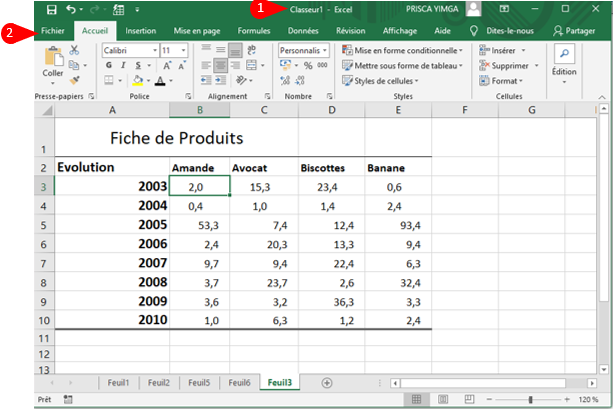
1 Ouvrez le classeur que vous souhaitez convertir.
2 Cliquez sur l’onglet Fichier.

3 Cliquez sur Enregistrer sous.
4 Cliquez sur Ordinateur.
5 Cliquez sur Parcourir.
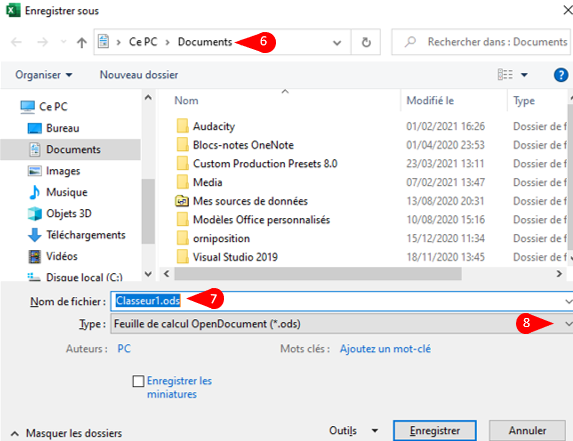
La boîte de dialogue Enregistrer sous apparaît.
6 Sélectionnez un emplacement pour le nouveau classeur.
7 Tapez un nom pour le nouveau classeur.
Remarque: étant donné que le nouveau classeur aura une extension de fichier différente (.xlsb), vous n’avez pas besoin de modifier le nom de fichier si vous ne le souhaitez pas.
8 Cliquez sur la flèche de la liste déroulante Enregistrer en tant que type.
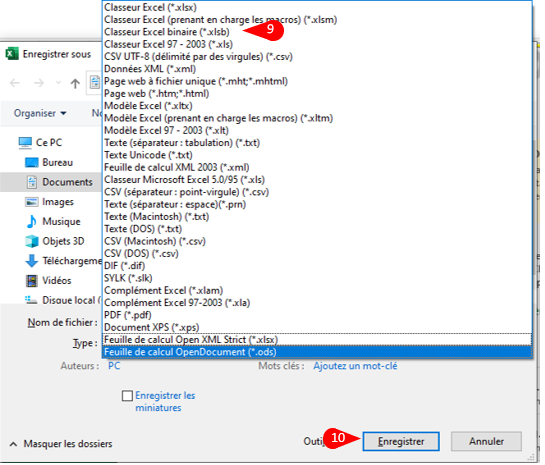
9 Cliquez sur Classeur binaire Excel.
10 Cliquez sur Enregistrer.
Excel enregistre le nouveau fichier à l’aide du format de fichier Excel Binary Workbook.
Puis-je utiliser un classeur binaire avec des versions antérieures d’Excel? Non. Le format de fichier du classeur binaire Excel est compatible avec Excel 2013, 2010 et 2007. Si vous souhaitez améliorer les performances des fichiers tout en conservant la compatibilité avec les versions antérieures d’Excel, enregistrez votre classeur au format de fichier Excel 97-2003. Ce format binaire est compatible avec Excel 97 et toutes les versions ultérieures.
Puis-je utiliser le format binaire si mon classeur contient des macros?
Non. Si vous prévoyez d’utiliser des macros (traitées dans le chapitre 25), utilisez le format de fichier Classeur Excel prenant en charge les macros. Outre l’amélioration des performances lors de l’ouverture et de l’enregistrement d’un fichier, il n’y a aucune différence entre le classeur binaire Excel et les formats de fichier du classeur Excel prenant en charge les macros. Les deux prennent en charge les mêmes fonctionnalités, créent des fichiers à peu près de la même taille et fonctionnent de la même manière une fois qu’ils sont chargés dans Excel.
